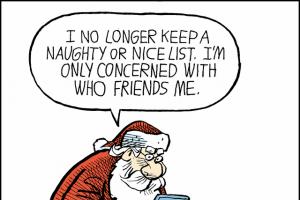Обновлено 02.06.2015. Статья актуальна на весь 2015 год.
Как выбрать компьютер, чтобы не пожалеть. Выбираем хороший и недорогой компьютер!
Если вы никогда не интересовались параметрами тех или иных комплектующих компьютера, то выбрать его вам будет достаточно сложно. Но, к счастью, вы можете прочитать мою статью, и ваше решение будет легким и правильным. Самое главное запомнить: самое дорогое – не всегда самое хорошее. И также не доверяйте консультантам в магазинах, так как их главная задача – продать залежавшийся товар, который никто не покупает. Поэтому они будут вас всячески переубеждать, но вы должны настаивать на своем. А чтобы ваш выбор компьютера был осознанным, читайте статью до конца!
Итак, первое, что мы должны сделать – это определиться с тем, для чего нам нужен компьютер. Существуют три различных варианта:
- офисные решения;
- домашние варианты;
- и игровые системы.
Офисные компьютеры это не обязательно машины, которые стоят в офисах, а просто такое обобщенное название бюджетных решений. Они способны только на работу с документами и работы в интернете. Даже просмотр фильмов может быть затруднен отсутствием полноценной видеокарты, игры будут ужасно тормозить или вообще не запустятся. Ведь обычно в офисных решениях используются слабые комплектующие, например, встроенная видеокарта вместо нормальной.
Домашний компьютер это средний уровень. Здесь уже вполне можно смотреть фильмы, даже играть в некоторые игры, но не на максимальных графических настройках. Такой компьютер вполне подойдет большинству пользователей и не съест большую часть семейного бюджета. Собирать конфигурацию желательно самостоятельно, а не брать готовые решения, потому что обычно в их цену входят сборка, различное лицензионное программное обеспечение, которое вполне может и не пригодиться и так далее. Всегда лучше собирать все самому, тем более что к 2015 году домашний компьютер стал простым конструктором, где просто нереально что-то собрать неправильно.
Ну и, наконец, игровые компьютеры . Опять же, это общее название, оно совсем не значит, что компьютер будет использоваться только для игр. Просто это говорит нам о том, что аппаратная часть такой машинки очень серьезная и мощная. Позволит нам обрабатывать огромные графические изображения, например, в PhotoShop или 3D Max. Нарезать и конвертировать видео с приличной скоростью, производить сложные расчеты. Такие компьютеры собираются самими пользователями, часто не сразу, так как они достаточно дорогие.
Например, сначала покупается хорошая материнская плата с заделом на будущее, а потом на нее «навешиваются» дорогая видеокарта, процессор, оперативная память. Сначала одна видеокарта, потом вторая для SLI режима или CrossFire. Сначала 8Гб оперативной памяти, потом еще 8 для работы в режиме Double-Channel или даже Triple-channel, в зависимости от конфигурации.
Итак, если вам нужно больше, чем просто компьютер для проверки почты в и набора текста в , но вы не играете в последние новинки игровой индустрии и не обрабатываете Гигабайты видео, то домашний вариант компьютера вам подойдет.
Теперь же мы пройдемся по всем комплектующим и поговорим о них немного. К каждому пункту я буду подбирать примеры удачных, на мой взгляд, компонентов именно для домашнего компьютера. В итоге в конце статьи, в идеале, у меня получится системный блок, который будет радовать своего хозяина быстродействием и потенциалом.
Выбираем компьютерный монитор
 Начнем мы не с системного блока, а с монитора, ведь это на самом деле первое, что видит пользователь и если изображение на нем будет плохим и некачественным, то какой тогда смысл в мощном железе? Если вы согласны с этим, то продолжаем, а если нет, то переходите сразу к пункту о системных блоках.
Начнем мы не с системного блока, а с монитора, ведь это на самом деле первое, что видит пользователь и если изображение на нем будет плохим и некачественным, то какой тогда смысл в мощном железе? Если вы согласны с этим, то продолжаем, а если нет, то переходите сразу к пункту о системных блоках.
Итак, как же выбрать монитор, чтобы он радовал вас сочной и четкой картинкой? Это проще чем кажется. У мониторов всего несколько важных характеристик. Ну, надеюсь всем уже давно понятно, что ни о каких ЭЛТ мониторах не может быть и речи. Это пережиток прошлого, не знаю, продаются ли они вообще где-то сейчас или нет, но, в любом случае, забудьте о них как о страшном сне!
Естественно это будет ЖК монитор, у которого должно быть приемлемое время отклика в 2-8 миллисекунды, и он, скорее всего, будет широкоформатным, это тоже уже почти стандарт. Разрешение 1920×1080 для просмотра фильмов и игр в формате Full HD, можно, конечно, взять и больше, например, 3840×2160.
Углы обзора на самом деле не так критичны, как о них многие пишут и говорят. Угол 170 по горизонтали и 160 по вертикали – обычный вариант, ведь вы не собираетесь смотреть на монитор, положив его перед собой на диване или кровати, верно? Все сидят и смотрят на монитор под прямым углом, и даже при незначительных отклонениях картинка не потеряет яркости.
Матрица, вероятнее всего, будет либо TFT PLS, либо TFT IPS. И это уже не игрушка для истинных эстетов или фотографов, как это было раньше, теперь эти технологии используются уже почти во всех современных моделях. Везде используется (на замену флуоресцентной), которая потребляет мало электричества и улучшает цветопередачу. Также настоятельно рекомендую приобретать мониторы с матовым экраном!
Будем в каждом разделе приводить примеры, чтобы вы примерно понимали, о чем речь. Вот мониторы DELL U2414H и ASUS VX239H вполне могут выступать примерами каждый в своей области. У них разные форматы, разные матрицы, разное время отклика, но при этом каждый имеет свои сильные и слабые стороны. Читайте описания, обзоры и разбирайтесь.
Вот и все по мониторам, теперь перейдем к периферии, без которой не возможна нормальная работа за компьютером.
Периферия (выбираем мышку и клавиатуру)
Как уже было сказано, периферия очень важная штука, на которой не нужно слишком экономить. Конечно, покупать за 10 тысяч беспроводную гироскопическую мышь я вас не призываю, но и за 100 рублей мышь тоже брать не стоит. То она по столу скребет, то курсор начинает дергаться. А многие дешевые мыши так же имеют низкий dpi, что при наличии большого широкоформатного монитора вызовет у вас массу неудобств.
Общий совет и для мышки и для клавиатуры: не берите дешевые беспроводные устройства. Если нет денег на дорогие модели, то возьмите с проводом, иначе потом, в подавляющем большинстве случаев, появятся проблемы с сигналом. Это не только мои мысли – это действительно так. Нет денег – выбираем провода и никаких проблем с сигналом. Есть деньги и желание – берем качественную продукцию.
Начнем с выбора мышки . Она должна быть удобной, хорошо подходить по размеру ладони. Не покупайте мышки от ноутбуков для использования на стационарном компьютере, правда. Руки при работе с такой мышью быстро устают, так как держать ее неудобно. Ладонь должна полностью ложиться на корпус мышки, а не лежать на столе. Также не советую гоняться за количеством дополнительных кнопок на мышке, большинство ими вообще не пользуются. Но 2, максимум 4 дополнительные клавиши на боку у мышки можно допустить, главное чтобы они не мешали при работе. DPI – разрешение изображения, а применительно к мышке, простым языком, это скорость с которой движется курсор на экране. Вернее, отношение расстояния, на которое вы сдвинули мышку физически, к расстоянию на экране на которое сдвинулся курсор.
Чем больше монитор и его разрешение, тем больше DPI для комфортной работы вам нужно. Если вы приобрели Full HD монитор с разрешением 1920×1080 (рекомендую выбрать именно такое), то вам потребуется минимум 800 dpi, а лучше 1200. Тогда вам не придется совершать лишних движений, чтобы передвинуть курсор в нужное место. Пример хорошей мыши — A4Tech XL-750BK и вообще серия x7 от А4теков является очень удачной.
Клавиатура должна быть стандартной, чтобы было как можно меньше дополнительных и притом бесполезных клавиш, тогда она прослужит дольше, а печатать на ней будет комфортнее. Выбирайте устройство с коротким ходом клавиш, то есть это маленькие по высоте, тонкие клавиши. Если вы умеете печатать вслепую, то привыкнуть к такой клавиатуре вам не составит большого труда, на это уйдет максимум 1 – 2 дня. Также на ней могут присутствовать выходы для наушников, микрофона и USB. Здесь все зависит от ваших предпочтений, если нужно – выбирайте модель с выходами. Пример удачной модели, которая впишется в бюджет вашего домашнего компьютера – Logitech K200 .
С периферией разобрались. Теперь у вас есть все, кроме самого главного – системного блока! А начнем мы с корпуса для него, так как очень часто люди пренебрегают «коробкой», но зря, а вот почему, читайте далее.
Насколько важен корпус системного блока
Суть здесь вот в чем. Многие считают, что нет смысла покупать хороший корпус. Прикрутил все железо да хоть к картонной коробке, главное чтобы не отвалилось. Но дело в том, что мощное железо, особенно видеокарта и процессор, очень сильно греются. Температура видеокарты без системы охлаждения может за несколько секунд взлететь свыше 150 градусов. Соответственно, когда на ней стоит система охлаждения, то она отводит тепло от самой видеокарты и отдает ее в окружающие воздушные слои. Здесь то и понадобится хорошо продуманный корпус, чтобы воздух мог беспрепятственно входить и выходить из коробки, иначе система охлаждения станет неэффективной. Тогда компьютер будет аварийно выключаться.
Если не хотите держать корпус все время открытым, то позаботьтесь о том, чтобы внутри у него были установлены кулеры (вентиляторы) на вдув и на выдув. Опять же, достаточно тонкий момент: если между количеством поступающего и выходящего воздуха не будет баланса, то внутри корпуса начнет скапливаться пыль, его нужно будет постоянно прочищать.
Размеры тоже имеют значение. Например, большинство современных видеокарт имеют внушительные объемы. Кулеры на центральный процессор тоже могут быть большими. Все это приведет к тому, что комплектующие просто будут мешать друг другу и установить их будет невозможно. Убедитесь, что корпус достаточно просторен, чтобы вместить в себя все купленные вами детали. Пример – Thermaltake Chaser A31 VP300A1W2N Black .
Пара слов о блоках питания, легкий выбор
В последнее время в корпуса перестали устанавливать блоки питания, и их приходится приобретать отдельно. На самом деле это правильно, потому что стандартные блоки, которые шли в комплекте с корпусом, почти всегда были слабыми, и их все равно приходилось менять, а ведь стоимость его была включена в стоимость коробки. Соответственно теперь мы покупаем только корпус, а блок питания подбираем под свои нужды самостоятельно. Стоит отметить, что не растет пропорционально увеличению производительности.
Да, она растет, но в основном за счет видеокарт, так как процессоры и жесткие диски как то сдерживают свои аппетиты в этом плане. Уменьшение техпроцесса CPU зачастую приводит к уменьшению энергопотребления. У жестких дисков появляются, так называемые, «зеленые» модели (Green), которые так же работают на более низком потреблении энергии и выделяют меньше тепла. А вот видеокарты постоянно требуют больше и больше Ватт. Собственно из-за этого нам и понадобится блок питания на 600-800 Ватт. При этом желательно, чтобы провода могли отсоединяться от самого блока. Это позволит сэкономить действительно много места в корпусе, все будет аккуратно, красиво и практично. Таким образом, можете ориентироваться на такие модели, как Thermaltake TR2 RX 650W (отстегивающиеся провода) и Thermaltake TR2 600W (не отстегиваются).
Теперь, наконец, переходим к комплектующим. Это будет самая интересная часть, особенно для тех, кто просто не читал текст до этого момента. Первое, что нам потребуется, это материнская плата, так как именно от нее будет зависеть, какой процессор, видеокарту, оперативную память и жесткий диск мы установим.
Материнская плата – основа вашего компьютера
Теперь я буду объяснять все кратко, чтобы не забивать вам голову ненужной информацией. Из всех параметров материнской платы можно выделить самые основные. Например, мы не будем рассматривать форм-фактор, так как для домашнего компьютера вы будете покупать материнскую плату либо стандартного размера ATX (305х244 мм), либо microATX (244х244 мм), что более предпочтительно, так как именно данный формат не перегружен лишними слотами. Так что давайте рассмотрим те параметры, которые вам действительно пригодятся при выборе:
- сокет (от него зависит тип процессора);
- разъемы под оперативную память (количество, тип);
- слоты для видеокарты (количество, тип).
Что касается, например, разъемов IDE или PCI, то забудьте о них, это пережиток прошлого. Еще как то можно оправдать наличие PCI-E 1x, 2x и так далее, но они так же являются не тем параметром, на который стоит обращать внимание при покупке материнки.
Сокет может быть либо для Intel, либо для AMD процессоров. При этом каждый из них тоже может быть разным. Например, на данный момент для Интела актуален LGA1150. AMD же располагает сокетами FM2+ и AM3+. Но в скором времени ситуация снова изменится, я уверен в этом. Оперативная память должна быть DDR3, 2 или 4 слота. Конечно, разъемы для видеокарты PCI-E 16x две штуки, если планируете или же можно ограничиться одним слотом, поддержка PCI-E версии 3.0 обязательно. Примером может служить ASUS B85M-G , в которой есть все что нужно и для домашней системы.
Оперативная память, ничего сложного
После того, как мы выбрали материнскую плату, нас уже ничего не остановит – мы вышли на финишную прямую по сборке нашего системного блока и компьютера в целом. В выборе оперативной памяти нет ничего сложного. Стоит лишь отметить, что она будет DDR3, суммарный объем не менее 8Гб, частота 1600 — 2800 МГц.
Такого объема можно добиться различными способами. Например, купить одну планку на 8Гб, но лучше будет поставить 2 штуки по 4Гб. И по цене и по производительности выйдет гораздо лучше. Здесь, в качестве примера, возьмем обычную , а лучше 2 штучки, итого получим 16 Гб и отличную производительность за небольшую цену. Быть может вы слышали о таймингах оперативной памяти, но менять их (разгонять систему) без знаний в этой области я вам не советую. Стандартных заводских настроек вполне хватит.
Видеокарта: одна, две или ноль?
Так как речь идет о бюджетном домашнем компьютере, а не о мощном игровом решении, то видеокарта будет одна. Зато можно потратить на нее чуть больше денег, вместо покупки двух дешевых только ради SLI или CrossFire. В итоге, одна хорошая видеокарта способна удовлетворять требованиям даже современных игр на ультра настройках.
Разъем, естественно, будет PCI-E 16x, другого варианта быть не может. По поводу выбора конкретной модели стоит обратиться к тем же overclockers и их обзорам. Стоит ориентироваться на 2 — 3 Гб памяти, больше и не нужно. Ведь мы, повторяюсь, собираем бюджетный домашний компьютер. Так что, путем прочтения десятков обзоров, я остановился на двух моделях, можете покупать ту из них, которая будет в вашем магазине. Так же, здесь могут сыграть личные предпочтения, поэтому выбирайте сами: MSI GeForce GTX 970 и MSI Radeon R9 290 . Они обе показывают хороший потенциал для разгона, если это кому-то интересно. Но даже на штатных частотах их мощности хватит для всех повседневных задач и для приятного отдыха за просмотром фильмов в Full HD, игрой в танки, battlefield 4 и GTA 5 на ультра настройках.
Отдельно стоит поговорить о встроенных видеокартах. Нет-нет, это не те встроенные в материнскую плату бесполезные видеокарты, которые даже при работе в Word тормозили и не могли нормально отрисовать картинку. Это совершенно новая технология построения системы, когда на одном кристалле имеется и процессор и графическое ядро. К таким моделям относится A-Series от AMD, а у Intel большинство современных моделей располагает таким графическим ядром. Что касается их производительности, то судя по тестам, ее хватает даже для некоторых игр, но это сугубо индивидуально для каждого процессора, нужно читать тесты. Стоит отметить лишь то, что если вы хотите сэкономить на видеокарте, то теперь это может у вас получиться легко и просто. Пример типового решения от AMD: AMD A10-7850K Kaveri , когда за вполне разумные деньги вы получаете отличный процессор и хорошую графику. У Интела смотрите линейку Core i3 – Core i7, но встроенные графические ядра AMD гораздо лучше, предупреждаю сразу!
Выбираем хороший процессор – сердце нашего системного блока

От процессора зависит почти вся производительность компьютера. Дело в том, что именно процессор отвечает за все вычисления, поэтому его мощности должно хватать и даже быть чуть-чуть в избытке, с заделом на будущее. Так же стоит отметить, что многие процессоры легко поддаются разгону, то есть можно повысить их производительность без переплаты. Но это отдельная тема, а пока остановимся на характеристиках процессоров.
- Сокет.
- Частота.
- Количество ядер.
- Объемы кэша на разных уровнях.
На первом параметре – сокет, подробно останавливаться не будем, ведь мы уже выбрали материнскую плату, соответственно, смотрим, какой там сокет. В нашем случае, это LGA 1150. Следовательно, нам подходит вся линейка Intel Core от i3 до i7, вот только вилка цен здесь слишком большая. Для нашего бюджетного решения можно взять современную версию Core i5. Можете посмотреть, например, на . Его мощности вам вполне хватит для решения повседневных задач и всех современных игр.
Количество ядер в нашем случае 4, частота процессора 3500МГц, кэш 3-го уровня 6Mб. Вот на эти цифры можете ориентироваться при выборе.
Жесткий диск или облака?
В последнее время наметилась тенденция хранения информации в интернете. Такие технологии называются облачными. Самыми яркими и известными примерами могут служить облачные сервисы хранения данных: Яндекс.Диск, Google Drive, DropBox. Музыку можно слушать во Вконтакте, Одноклассниках, на Яндекс.Музыке и подобных. Фильмы смотреть в онлайн кинотеатрах, в общем, вы меня поняли. Таким образом, многие могут вообще обходиться жестким диском на 200Гб и не будут ощущать дискомфорта и недостатка памяти.
Однако, если вы все таки хотите держать у себя на компьютере коллекцию музыки, фильмов в хорошем качестве, фотографии хорошего разрешения и многое другое, то вам просто необходим большой жесткий диск. Думаю, на 1Тб вполне хватит для огромной коллекции чего угодно.
Что касается остальных параметров, то форм фактор для домашнего компьютера один – 3,5 дюйма. Скорость вращения диска 7200 оборотов в минуту. Интерфейс подключения – SATA 6Gb/s, объем буфера пропорционален объему самого диска. Так, для объема в 500Гб буфер будет 16-32Мб, а для 1Тб уже порядка 64Мб. Здесь я бы рекомендовал, например Western Digital WD10EFRX . Это серверная серия WD Red, которая отличается живучестью и надежностью.
Вообще к плюсам SSD относят большую скорость. Но помимо этого они бесшумны, так как не имеют движущихся частей, надежнее и потребляют меньше энергии.
Теперь вы сможете собрать компьютер сами, без посторонней помощи. Выбрать все комплектующие как для бюджетной версии, так и вполне мощную машинку. Советую все таки собирать домашний компьютер, если вам не нужен игровой вариант. Так как цены на комплектующие очень быстро падают, соответственно, гоняясь за новинками можно очень сильно переплатить! Также, выгоднее всего покупать в интернет магазинах.
Конфигуратор компьютера с проверкой совместимости позволяет быстро собрать системный блок с необходимыми пользователю техническими характеристиками. С помощью нашего онлайн-конструктора вы без труда соберёте надёжную офисную машину, домашний мультимедийный системный блок или мощную геймерскую конфигурацию.
Сборка компьютера онлайн
В наше время, как и многие годы до этого, популярностью пользуется сборка компьютера из самостоятельно подобранных комплектующих. Это хорошая возможность подобрать то, что хотите именно вы. Вас ничего не ограничивает, для сборки доступны сотни вариантов, среди которых обязательно найдётся тот, что вам по душе.
Наш интернет-магазин предлагает такую возможность, как сборка компьютера онлайн, через конфигуратор. В нём данный процесс представлен в виде категорий комплектующих, от процессора до блока питания. Каждая категория содержит расширенный ассортимент по моделям с описанием характеристик для удобства выбора.
Для упрощения подбора комплектующих, в конфигураторе настроен фильтр совместимости по основным компонентам сборки. Например, выбрав определенный процессор, следующие комплектующие фильтруются автоматически по совместимости. Также, вам будет представлен выбор на установку операционной системы. После завершения процесса сборки, вы получаете итоговый результат по трём параметрам: цена, технические данные, визуализированное изображение. После оформления заказа и подтверждения его по телефону, наши специалисты собирают данную комплектацию, проверяют работоспособность.
Преимуществом такого способа покупки системного блока является то, что вы не только выбираете комплектующие, которые хотите, но и имеете возможность выбрать бренд или фирму производителя детали.
Собрав определенную конфигурацию, завершив нажатием кнопок собрать/купить, сборке присваивается определенный порядковый номер, набрав который в строке поиска товара, вы сможете найти данный ПК и отправлять ссылку на него друзьям или знакомым для консультации или рекомендации им к покупке.
Важной особенностью нашего конфигуратора является функция «узнать мнение эксперта» Отправив свой запрос через данную форму, Вы получите развернутый ответ с рекомендацией на электронную почту, указанную вами.
Попробуйте и убедитесь сами - сборка компьютера онлайн - это легко и просто! В случае затруднений, вы всегда можете получить консультации наших специалистов по всем интересующим вас вопросам.
- Видеокарта;
- процессор, кулер и термопаста;
- оперативная память;
- материнская плата;
- корпус с блоком питания;
- набор отвёрток.
Инструкция по сборке персонального компьютера из комплектующих
1 Подготовить комплектацию
Подготовим все комплектующие, ещё раз окинем их взглядом, что ничего не забыли. Я буду собирать компьютер вот из этого.
2 Подготовка материнской платы
Откроем коробку с материнской платой и вытащим её. В коробке обычно имеется инструкция, диск с драйверами, задняя панель, шлейфы для привода и жёсткого диска.
Важно не повредить материнскую плату статическим электричеством. Поэтому сначала сбросьте с себя статический заряд, «заземлитесь», прежде чем брать её в руки. Желательно не быть одетым в синтетическую одежду, и руки не должны быть излишне сухими.
 Вытаскиваем материнскую плату из заводской коробки
Вытаскиваем материнскую плату из заводской коробки
3 Установка центрального процессора
Первым делом нужно установить центральный процессор (ЦП, CPU) в разъём на плате. Один уголок процессора обычно помечен треугольником. Такой же треугольник есть и на плате. Ставим процессор так, чтобы метки совпадали. А затем прижимаем специальным рычажком, расположенном с одного из краёв посадочного места процессора (сокета).

4 Установка радиатора и кулера
Теперь нужно установить радиатор с кулером и подключить его к разъёму питания на плате. Если на радиатор уже нанесена термопаста, то он готов к установке. Если термопасты нет, её нужно нанести ровным тонким аккуратным слоем на поверхность, которая будет прилегать непосредственно к процессору. Затем поставить радиатор на процессор, тщательно его притереть, чтобы паста равномерно распределилась в пространстве между радиатором и процессором. Потом закрыть фиксирующие защёлки. Ну и последний штрих - подключить провод вентилятора к разъёму питания на материнской плате, обычно он обозначен как "CPU FAN".

В зависимости от семейства процессоров, варианты установки радиаторов могут немного отличаться от описанного. Обычно методика подробно описана в паспорте на материнскую плату, ознакомьтесь с ним до начала работы.
5 Установка модулей оперативной памяти
Следующий этап - установка модулей оперативной памяти. Если у вас один модуль, то ставьте его в первый слот. Он обычно отмечается как "DIMM_A1" или просто "DIMM_1". Если разъёмов для памяти больше двух, и модулей памяти несколько, то ставьте их сначала в разъёмы одного цвета: так оперативная память будет работать быстрее.

6 Установка задней панели
Теперь устанавливаем в корпус блестящую металлическую заднюю панель с отверстиями для всех разъёмов. Она ставится изнутри простым вдавливанием наружу.

7 Установка материнской платы
В плате есть отверстия для крепления, а в корпусе есть отверстия и ряд металлических стоек, обычно не меньше 6-ти штук. В зависимости от размеров вашей платы, нужно разместить стойки в корпусе так, чтобы они находились под крепёжными отверстиями платы. Теперь помещаем материнскую плату в корпус. Под всеми отверстиями должны оказаться стойки. Разъёмы материнской платы должны чётко войти в отверстия в задней панели. Крепим материнскую плату винтами к стойкам.

8 Установка видеокарты
Пришла очередь видеокарты. Современные видеокарты обычно имеют разъём PCI-Express. Ставим её в слот до щелчка и закрепляем на задней стенке винтом.

9 Установка и подключение блока питания
Теперь подключаем блок питания к материнской плате. Первым делом подключите большой 20-контактный двухрядный разъём ("8" на рисунке) к материнской плате. Затем подключите 4-контактный разъём "7". Он может быть размещён либо рядом, либо в другом месте платы. Современный жёсткий диск и DVD-привод подключаются разъёмами типа "3", старые - разъёмами типа "2". Если у вас мощная видеокарта, то она требует дополнительного питания - разъёмы "5" и "6". Разъём типа "1" используется для питания устаревшего флоппи-дисковода.

10 Подключение портов и индикаторов
Подключаем порты USB, дополнительные звуковые разъёмы, внутренний динамик и кнопки передней панели: кнопки включения и перезагрузки, индикаторы жёсткого диска и включения компьютера. Обычно эти разъёмы расположены все рядом и подписаны на материнской плате так: USB, PWR_SW, RST_SW, SPEAKER, HDD_LED, POWER_LED.

Во избежание ошибок внимательно изучите инструкцию к вашей модели материнской платы и следуйте ей при подключении фронтальной панели, кнопок и светодиодных индикаторов.
11 Подключение жёстких дисков HDD, CD и DVD приводов

12 Включение компьютера и установка драйверов устройств
Ещё раз всё проверим и после этого включаем компьютер. Если операционная система у вас была установлена ранее, то она должна загрузиться сразу. Естественно, что при первом включении потребуется установить все драйверы: сначала на материнскую плату и все её устройства, а затем на видеокарту.
При первом включении желательно подключить монитор к встроенному видеоадаптеру материнской платы, а не к дискретной видеокарте в слоте PCI-Express. Затем, когда все драйверы будут установлены, переключайте монитор на дискретную видеокарту.

Ознакомьтесь с мануалом (инструкцией) к материнской плате, прежде чем приступать к работе.
По возможности после сборки скрутите с помощью проволоки все провода в один жгут, чтобы ничего лишнего не болталось, не торчало, и не мешало свободной циркуляции воздуха внутри корпуса.
После установки драйверов на материнскую плату, перезагрузите компьютер и лишь затем ставьте драйверы на видеокарту.
Обратите внимание
Убедитесь, что вы не наэлектризованы, прежде чем брать какие-либо комплектующие компьютера в руки. Если вы бьётесь статическими разрядами, то увлажните руки, прикоснитесь к корпусу компьютера или к трубе центрального отопления.
Каждый год, а то и квартал, выходят новые, более совершенные модели. Это касается не только компьютерного рынка, но и рынка мобильного, бытовой техники, авто и проч. Экономическая ситуация диктует производителям свои принципы гибкого маркетинга, поэтому нужно понимать, что если потратить немало денег на сборку игрового компьютера, то через год можно наблюдать анонсы более производительных и мощных комплектующих по цене купленных вами компонентов. Поэтому в виду постоянного обновления модельных рядов у производителей, речь пойдет о базовых принципах сборки и без упоминания каких то конкретных моделей.
Процессор
В 90% случаев сборку целесообразно начинать с выбора процессора, а точнее платформы, на которой он базируется, ведь процессор - самый важный элемент игрового компьютера (да и вообще любого). Именно он будет "тянуть" все компоненты, производить вычисления, которые ему приходит с видеокарты, жесткого диска и оперативной памяти. При выборе все регламентируется как всегда основным показателем - бюджетом, и если есть возможность, то нужно выбирать самую последнюю платформу, т.к. аналогично формату памяти, это сделает ПК более модернизируемым.
О производителях
За десятки лет сложилась такая традиция - процессоры AMD дешевле. Они горячее и требуют хорошего охлаждения, у них выше энергопотребление, их методика расчетов строится по принципу "выше частоты, больше ядер", в то время как Intel более грамотно подходят к решению вопроса вычислений: они работают с совершенствованием инструкций и уникальными технологиями, что при меньших технических характеристиках позволяет добиться отличной производительности. Но Intel дороже, ибо такие исследования стоят серьезных денег. К тому же они холоднее и энергоэффективнее. Так или иначе, миллионы пользователей собрали компьютеры на AMD и остались очень довольны своим выбором.
Об охлаждении
Если планируется приобретать версию процессора , то необходимо приобрести отдельно систему охлаждения. По состоянию на 2017 год воздушное охлаждение предпочтительно в большинстве домашних игровых систем. При выборе обязательно нужно выяснить тепловыделение процессора и приобрести охлаждение, в идеале способное отводить на 10-20% большее количество тепла. Также эффективность охлаждения ЦП зависит от грамотного нанесения термопасты и её качества.
Видеокарта
Видеокарта - это важнейший элемент игровой системы, основное назначение которой это обработка графики. Вся анимация, все текстуры и цвета на экране рисуются именно видеокартой. Объем видеопамяти и частота видеочипа растет с каждым поколением видеокарт, меняются линейки и названия, и эти устройства, как и процессоры, поделены на два лагеря. На форумах их называют "зеленые" и "красные". Это фирменные цвета двух конкурирующих брендов-производителей вычислительных чипов: AMD и Nvidia. Видеокарты же производят такие компании как Palit, Sapphire, Asus, MSI, Zotac и пр., но ключевым моментом при выборе всегда является чип, на котором построена видеокарта.
О "зеленых" и "красных"
Много ведется споров о преимуществах каждой компании, но на деле как всегда - истина где то посередине. И те и другие чипы имеют свои плюсы и минусы, отделы исследований компаний применяют и успешно реализуют уникальные технологии, и тем самым не отстают друг от друга. Но общие принципы, как и в процессорах, похожи: AMD берет ценой, Nvidia - грамотным подходом. Принцип вычислений AMD видеочипов во многом схож с AMD процессорами, поэтому продукция этой компании стала излюбленной темой для майнинга, который сводится к решению какой то одной сложной задачи. И AMD в таких вопросах на высоте, хотя на 2017 год компания немного поменяла архитектуру и драйвера для больше гибкости. Nvidia обладает преимуществами, сравнимыми с Intel: технологии и отсутствие сильного нагрева, по сравнению с AMD. Как и для Intel, эти преимущества стоят денег. Общие рекомендации таковы: если вы планируете работать в графических и 3D редакторах, заниматься монтажом видео и выполнять прочие сложные задачи, которые требуют расчетов и вычислений - смотрите в сторону Nvidia. Их технологии позволяют подключать свои "умные" ядра к вычислениям центрального процессора, за счет чего значительно увеличивается производительность. Если планируется просто играть в современные игры и выполнять обычные задачи - выбор в пользу AMD позволит существенно сэкономить средства при сборке игрового компьютера. Планируется майнинг? Однозначно AMD.
О производителях видеокарт
В этом вопросе разброс куда более серьезный. Большинство фирм предлагает свои наработки в области охлаждения и разгона. Исторически сложилось, что пользователям очень полюбилась продукция Asus за неплохое фирменное охлаждение, хорошо себя зарекомендовали MSI и Sapphire, Palit так же хорошо и недорого производит видеокарты.
О связке CPU - GPU
Неслучайно видеокарта и процессор рассмотрены первыми компонентами для выбора. Собирая , нужно помнить, что производительность в играх будет на 80-90% зависеть от этих комплектующих. Но к выбору каждой из них нужно подойти более тщательно. Во время динамичной игровой битвы, процессор усиленно общается с видеокартой посредством драйвера, установленного в операционной системе. Решая свой вычислительный блок данных, устройства друг другу передают результаты для обработки. Если какое то из них будет работать медленнее другого, то более быстрое устройство будет простаивать в ожидании результата. Зачастую это возникает при установке очень мощной видеокарты и среднего процессора, который попросту за ней "не успевает". При покупке советуйтесь с продавцами и профессионалами, "потянет" ли выбранный вами процессор видеокарту. Если процессор мощнее видеокарты, то ситуация не так сильно повлияет на баланс системы: во первых процессор выполняет гораздо больший спектр задач, нежели видеокарта, и в данном вопросе мощность лишней не бывает. Во вторых, видеокарту всегда проще поменять, чем процессор.
Материнская плата
После того, как вопрос с процессором решен, можно выбирать материнскую плату. Стоит обратить внимание на форм фактор - платы формата ATX больше, у них выше потенциал для подключения оборудования и компонентов, но и корпус ПК с такой платой нужно выбирать соответствующий, он будет больше по размерам. Если планируется собрать машину для несложных задач и игр, тихую и с малым энергопотреблением, стоит рассмотреть формат Mini ATX. Такие платы намного компактнее. Если позволяет бюджет, то нужно выбирать материнскую плату с поддержкой самого последнего формата памяти, тогда компьютер можно будет легко в последствии модернизировать без замены процессора или самой платы. Так же обратите внимание на количество разъемов для подключения жестких дисков и накопителей. В настоящее время требуется обычно 2 разъема - для SSD и HDD. Но если планируется строить RAID массив, то таких разъемов нужно гораздо больше.
Специфические задачи
Если всё таки ваш игровой компьютер планируется использовать для нестандартых решений относительно домашнего использования, стоит обратить внимание на поддержку платой специальных функций, например наличие RAID контроллера или поддержку аппаратного разгона компонентов.
Блок питания
Блок питания - источник работы всей собираемой игровой системы, ведь именно он питает электричеством все компоненты. Рекомендовано всегда выбирать блок питания "с запасом", т.е. на 30-35% мощнее, чем суммарное энергопотребление всех компонентов. Таким образом устройство не будет работать "в натяг", а следовательно греться и усиленно изнашиваться. Старайтесь выбирать брендовые устройства. В идеале, если у них будет хороший КПД и соответствующие сертификаты нормативов энергопотребления. Тут хорошо работает правило: лучше меньше, да лучше. При выборе руководствуйтесь качеством и не гонитесь за ваттами - зачастую блоки питания (особенно это касается дешевых моделей) не выдают указанной на коробке мощности и плохо переживают скачки нагрузки. Также не забывайте о длине линий питания - нередка ситуация, когда провода купленного блока питания не дотягиваются до процессора или жесткого диска.
ОЗУ (оперативная память)
Если видеокарта/процессор это 80-90% производительности в играх, то процессор/ОЗУ - основной показатель быстродействия в работе. Скорость выполнения программ и загрузки уровней в играх, скорость серфинга в интернете, сложных файловых операций и табличных вычислений зависит не только от объема ОЗУ. Обязательно нужно учитывать такие параметры как стандарт, тайминги и частота. Если памяти будет много, но работать она будет медленно, толку от нее будет мало. При выборе не стоит забывать о двухканальном режиме.Это своего рода RAID массив из планок ОЗУ: в двухканальном режиме память работает обычно на 10-15% быстрее, но добиться этого можно только двумя планками памяти одинакового объема. Еще лучше если они будут на 100% идентичны, тогда рассинхронизация в работе сведется к минимуму. Не стоит забывать, если игровой компьютер получается "горячий" (например процессор и видеокарта - мощные решения от AMD), то крайне желательно приобрести планки памяти с установленным пассивным охлаждением. Отвод тепла от блоков памяти в таких моделях эффективнее.
Жесткий диск
В виду масштабного распространения облачных систем хранения данных, на компьютере приходится все меньше и меньше хранить информации. Объем, требуемый для личных задач, всегда устанавливается пользователем индивидуально, но при выборе системы важно понимать предстоящие задачи и сделать выбор исходя из их распределения: например скоростную память отвести под ОС и программы, а игры и личные данные хранить на более емких устройствах, для которых скорость - не столь критичный показатель. Это позволит добиться лучшего быстродействия всей системы.
Корпус
Часто выходит так, что корпус позволяет сэкономить немало средств, так как непостредственно на производительность он не влияет. Конечно, если собрать игровой компьютер со скучным дешевым корпусом, то полного удовлетворения от покупки получить будет затруднительно. Вопрос внешнего вида всегда остается вопросом личным, но на качество сборки обязательно стоит посмотреть. Чем толще железо - тем надежнее корпус и тише работа компьютера. Важно, чтобы в корпусе была грамотно реализована циркуляция воздуха и имелась возможность установки дополнительного охлаждения. И самый важный момент - чтобы успешно установилась видеокарта: частая ошибка заключается именно в несоответствии размеров корпусе размерам видеокарты.
Остальное
В качестве приятного дополнения к собранной игровой системе можно приобрести дополнительное периферийное оборудование. Например дискретную звуковую карту, для искушенных в звуке людей, или плату-концентратор USB, если планируется подключить большое количество USB устройств. Рынок переполнен интересными предложениями, поэтому выбор за вами.
Итоги
Рынок шагает вперед очень уверенно. Высока вероятность, что производители разработают не только новые стандарты разъемов и устройств - они могут поменять принципы работы компьютера. На сегодняшний день появляются очень быстрые экземпляры SSD дисков, и не исключено что они когда то заменят оперативную память. Так что главный принцип при сборке игровой системы всегда один - это баланс и умение расставить приоритеты. Не стоит забывать, что дороже - не всегда лучше. Но зачастую лучше.
На сегодняшний день компьютеры плотно вошли в человеческую жизнь. Произошло это во многом благодаря их доступной цене, которая с годами становится все ниже и ниже. Собрать компьютер за сравнительно небольшие деньги - вполне реальная задача.
Инструкция
Перед сборкой компьютера необходимо решить, для решения каких задач он предназначен. Исходя из этого, можно определиться, на каких комплектующих лучше всего экономить. Например, если вы не планируете играть в современные видеоигры с высокими аппаратными требованиями и смотреть в разрешении FullHD, то выбирайте материнскую плату со встроенной видеокартой. Это позволит снизить цену компьютера на несколько тысяч . Тоже самое можно сказать о звуке - если к нему не предъявляется особых требований, то встроенная звуковая плата также позволит сэкономить.
Если вы не планируете работать с мощными приложениями для редактирования графики, видео и звука, то сэкономить можно также и оперативной памяти. Компьютеру, от которого будет требоваться лишь интернет-серфинг, прослушивание и просмотр DVD-фильмов, вполне хватит оснащения из средней мощности процессора стоимостью от полутора тысяч рублей и оперативной памяти объемов в 2 Гигабайта, цена которой не превышает тысячи рублей. Помимо этого, можно сэкономить на жестком диске, купив накопитель объемом до 250 Гигабайт стоимостью менее 2 тысяч рублей.
Экономить при покупке компьютера можно также на программном обеспечении. Если вы планируете приобрести компьютер без предустановленной операционной системы, то ваши затраты станут меньше на сумму от одной тысячи рублей. Сэкономить можно также и на мониторе, их цены начинаются от трех тысяч рублей. Комплект самых дешевых периферийных устройств ( , мышь, колонки) обойдется вам менее чем в одну тысячу рублей. В целом, приемлемый компьютер можно собрать, потратив чуть более 10 тысяч рублей, что сопоставимо со стоимостью некоторых мобильных .
Если вы решили собрать компьютер самостоятельно, сначала оцените целесообразность этого решения. Выгода будет достаточно небольшой, в районе двух тысяч рублей. При этом велик риск сделать что-то неправильно и вывести из строя дорогостоящие компоненты. Но если вы верите в свои силы, то вам необходимо закупить качественные комплектующие по минимально возможным ценам. Лучший вариант для Москвы – это Савеловский радиорынок, Митинский и Горбушка.
При покупке комплектующих необходимо четко представлять себе их среднюю стоимость, чтобы не приобрести по завышенной цене. Вряд ли вы сможете найти комплектующие дешевле, чем на радиорынках, однако необходимо учитывать, что риск купить бракованные элементы здесь намного выше. Впрочем, продавцы, как правило, без лишних вопросов заменяют некондиционные детали.
Стоит отметить, что у продавцов на радиорынках можно заказать уже готовый компьютер в нужной вам комплектации, по стоимости это обойдется примерно в ту же сумму, которую вы потратите на закупку комплектующих по отдельности. Поэтому самостоятельная сборка в данном случае не имеет большого смысла – пусть ее выполнит мастер. В этом случае вам, как минимум, гарантирована начальная работоспособность компьютера.
Заказать можно и в компаниях, торгующих компьютерной техникой. Цена готовой системы в этом случае будет повыше, чем при заказе на радиорынке, но и качество более высоким. Впрочем, практика показывает, что компьютеры, собранные из купленных на радиорынке деталей, могут вполне исправно работать многие годы. Главное здесь – правильно подобрать конфигурацию. Вы должны точно знать, какая вам нужна материнская плата, какой в ней будет процессор, какие модули памяти в нее надо поставить. Заранее подберите нужную модель видеокарты и т.д. и т.п. Распишите все очень точно – в этом случае вы избежите многих проблем. В частности, собирающий компьютер мастер уже не подсунет вам устаревшие комплектующие. Чем более точно вы опишете задание, тем лучше будет результат.
Есть ли смысл в самостоятельной сборке компьютера? Да, но только в том случае, если вы хотите разобраться в этом вопросе, если вам нравится компьютерная техника. Когда компьютер, собранный вашими , начинает работать, это очень приятно. То, что раньше было кучей деталей, вдруг оживает - вы ставите на собранный компьютер операционную систему, настраиваете его нужным образом. Даже отношение к этому компьютеру будет другим – ведь это именно вы дали ему жизнь. Такой компьютер подарит вам намного больше приятных впечатлений, чем купленный в магазине.
Видео по теме
Игровым может считаться компьютер, который способен воспроизводить все современные игры, обеспечивая приемлемый уровень комфорта от этого развлечения. Но требования пользователей отличаются, поэтому в категорию геймерских ПК попадают очень разные устройства. Многим пользователям достаточно того, что игры воспроизводятся плавно, игровой мир отображается корректно и проблем с управлением не возникает. Профессиональные геймеры (зарабатывающие на играх деньги) и те, кто проводит в играх значительную часть досуга, выдвигают более строгие требования к производительности ПК.
Этот материал расскажет, как собрать игровой ПК своими руками как пользователям, которым достаточно плавной отрисовки картинки на экране, так и геймерам, для которых качество графики превыше всего. Разумеется, для двух этих категорий покупателей и производительность комплектующих, и их стоимость, будут значительно (до десяти раз) отличаться. Но общие рекомендации, как собрать игровой ПК своими руками, для всех будут похожими.
Сборка ПК своими силами – это, в первую очередь, решение, которое позволяет подобрать оптимальную для потребностей конкретного пользователя конфигурацию. Также самостоятельная комплектация компьютера – способ сэкономить средства. Вопрос, как собрать дешевый игровой ПК, интересует немало пользователей. К сожалению, производительность компьютера в значительной мере зависит от его стоимости. Поэтому совсем дешевый (например, за 10-15 тысяч рублей) игровой ПК сейчас собрать невозможно.

С чего начать
Бюджет является ключевым фактором при выборе комплектующих. Поэтому в первую очередь следует определиться, какая сумма будет выделена на покупку. Имеет значение и то, нужен сам системный блок, или и периферийные устройства (монитор, акустика, клавиатура, мышь).
В модельном ряду каждого производителя присутствует несколько сокетов (процессорных разъемов). Для каждого из них нужна системная плата со своим разъемом. Если ЦП оснащен Socket 1155, то и системная плата должна иметь такой же. Кроме того, следует учитывать совместимость платы с конкретными моделями процессоров. Как правило, списки поддерживаемых ЦП производители плат публикуют на официальных сайтах.
К самой плате требования определяются, исходя из количества и емкости планок оперативной памяти, которые будут установлены, количества подключаемых накопителей (HDD, SSD), их интерфейсов (SATA, PCI-Express или M.2) и возможностей разгона. Имеет значение и будущий апгрейд: если таковой планируется через пару месяцев или лет, выбирать системную плату нужно с большим количеством интерфейсов и свежим чипсетом (например, MSI H61M-P31/W8 для Intel, ASUS M5A78L-M LX на AMD). Если компьютер берется на длительный срок, и «прокачка» его комплектующих не предусмотрена, на системной плате можно немного сэкономить.

Продвинутая материнская плата нужна, если планируется апгрейд
Видеокарта
Графический процессор в игровом компьютере не менее (а то и более) важен, чем ЦП. Именно видеокарта отвечает за обработку трехмерного изображения и его вывод на дисплей. Тем не менее, нельзя просто взять и установить мощную видеокарту, сэкономив на другом железе. Информацию для последующей обработки графическим процессором подготавливает связка «ЦП+ОЗУ», которая, в свою очередь, получает данные от накопителя (HDD и SSD).

Слабый процессор не позволит раскрыть потенциал игровой видеокарты
«Слабое звено» (независимо от того, процессор это, видеокарта или жесткий диск) будет тянуть систему вниз, становясь узким местом. Можно провести аналогию с логистическим терминалом: какой бы высокой не была его пропускная способность, сколько бы машин не становилось под загрузку – при недостатке погрузочной техники и рабочей силы расширение возможностей самого терминала не поможет ускорить его работу.
Тандемы вида «недорогой Intel Core i3 (или близкий по уровню AMD FX серии 4ххх) + Geforce GTX Titan X », таким образом, крайне неэффективны и являются нерациональным расходованием средств. «Потолок» подобных процессоров – это видеокарты класса Geforce GTX 750 Ti . Потенциал более производительного ГП такой чип не раскроет.
Чтобы оценить, будет ли связка из выбранных процессора и видеокарты обладать оптимальным соотношением возможностей, можно сопоставить цены на них. Стоимость ГП должна превосходить цену ЦП. В бюджетной категории (Intel Core i3, AMD FX серий 4xxx и 6xxx) разница составляет 10-30 %, а в нише более дорогих устройств – может достигать 100 %. То есть, если планируется покупать процессор за 8 000 рублей, то ставить видеокарту за 15 000 и дороже нет смысла. А вот GeForce GTX 980 , стоимостью до 50 тысяч, будет оптимально сочетаться с ЦП Intel Core i7 за 25-30 тысяч.
Видеокарты можно установить и 2, если материнская плата поддерживает технологии SLI (для Nvidia GeForce) или CrossFire (AMD Radeon). В бюджетном сегменте такое решение выглядит бессмысленно (1 ГП за 15 тысяч будет производительнее, чем 2 по 8 тысяч). В топовом классе соединение двух видеокарт позволяет добиться увеличения производительности, реализовать которое другими способами нельзя.

Две видеокарты в SLI повысят производительность игрового ПК
Если планируется апгрейд ПК – можно приобрести материнскую плату с поддержкой двух видеокарт и обзавестись ГП уровня GeForce GTX 960 . Пока возможностей этой видеокарты достаточно для воспроизведения всех игр, а через год ей в пару можно добавить еще одну такую же для повышения быстродействия.
Следует помнить, что для работы в SLI/CrossFire видеоплаты должны быть если не идентичными, то построенными на одной версии графического процессора.
Оперативная память
При выборе оперативной памяти главное – учитывать совместимость поколений и рабочих частот. К примеру, процессоры Intel Core i7 шестого поколения (и материнские платы, совместимые с ними) работают с планками ОЗУ стандарта DDR4 , а AMD FX 8xxx – DDR3 .

Память DDR4 быстрее, но поддерживается не всеми процессорами
Объем ОЗУ ограничивается кошельком и количеством слотов на материнской плате. Оперативная память – ресурс, которого мало не бывает (спасибо разработчикам ПО, которые после перехода на 64-разрядные Windows не утруждают себя чрезмерными усилиями по оптимизации потребления памяти). Поэтому 8 Гб ОЗУ ставить, или 32 – решать пользователям.
При подборе планок ОЗУ рекомендуется устанавливать их парами или тройками. В таком случае чипы работают в двух или трехканальном (в зависимости от модели ЦП и системной платы) режиме. При этом скорость обмена данными теоретически возрастает, соответственно, вдвое или втрое. Два модуля по 4 Гб будут работать быстрее, чем 1 на 8 Гб.

Накопители
Жесткие диски постепенно сдают позиции под напором стремительно снижающих цену, набирающих емкость и становящихся более надежными SSD . Так как собрать мощный игровой ПК без скоростного накопителя нельзя, в геймерском компьютере без твердотельного диска не обойтись. Емкости 256 или 512 Гб хватит для установки Windows и игр, а под мультимедийный контент (музыка, кино) можно параллельно установить вместительный HDD на 2, 3 и более терабайт.

Емкость современных HDD уже достигла 10 Тб